已经写好的标准如何导入SET 2025
SET 2025只支持在软件内进行编写,不支持导入。SET 2020编写的文件可以直接在SET 2025继续编写,格式完全兼容。从其他文本粘贴内容,请不要带格式,仅粘贴文本,避免造成格式混乱。
封面显示灰色底纹如何去掉
不需要去掉,打印或者导出pdf的时候,这些底纹是不带的。
行标、地标、团标、企标封面中名称太长怎么办
解除文档保护后,删除图中红色标记的Word控件,然后直接输入相应的文字,如果文字过多,可以调整字体,见下图。
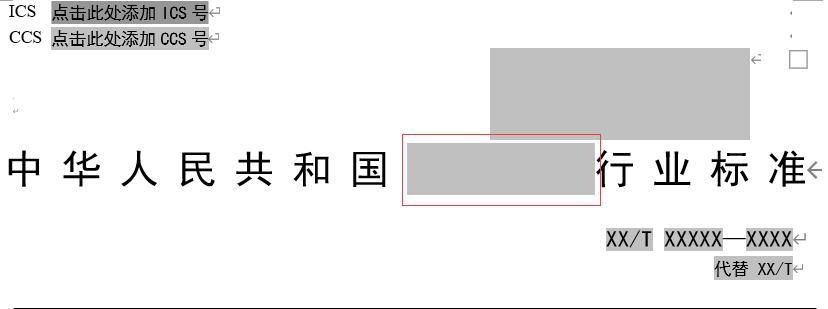
如何在横页中插入附录
先插入横页,再插入附录,然后将附录剪切到横页中。
不要在文件的最后一个回车的位置输入标准内容
文件的最后一个回车位置,是程序识别的标志,在这里输入内容,会导致文件格式混乱。请在倒数第二个回车位置输入要编辑的标准内容。
列项一打印出来是两段分开的横线,如何调整为一根完整的横线
选中列项一,将字体调整为楷体或黑体。
能否使用修订模式或插入批注
SET 2025软件不支持使用修订模式或插入批注,不建议使用。
修订模式会影响SET软件的正常运行。如果一定要使用修订模式或批注,请备份好当前版本的标准化文档,以备解除文档保护后,一旦格式出现问题,作为备份使用。待修订或批注完成后,要立即将文档保护起来。
新建文件后,封面、页眉出现FORMATTEXT等字样,未正常显示,如何处理
先“解除文档保护”,然后按Alt+F9键进行切换后即可恢复正常,如键盘上有“FN”功能键,F12必须使用FN键才能启用的,应按Alt+FN+F9键切换。切换成功后,点击“保护文档”。
四分之一个汉字的间隙如何插入
SET 2025软件支持四分之一个汉字的间隙插入,见单位和符号-1/4全角空格。
